Mudanças entre as edições de "Controllr/Aplicativos/Isp/Fibra/Template de Fibra"
| (17 revisões intermediárias por 4 usuários não estão sendo mostradas) | |||
| Linha 1: | Linha 1: | ||
=Fibra Template= | =Fibra Template= | ||
| + | |||
| + | No App [[arquivo:cascate-48.png|link=]] Template de [[Controllr/Aplicativos/Isp/Fibra | Fibra]] é possível criar templates de configurações para serem enviados para a OLT. Esses comandos são enviados diretamente para o terminal da OLT, podendo assim executar diversos comandos para configuração da ONT/ONU. | ||
<div class="img-responsive align-center">[[Arquivo:controllr-aplicativos-isp-fibra-template.png |link=]]</div> | <div class="img-responsive align-center">[[Arquivo:controllr-aplicativos-isp-fibra-template.png |link=]]</div> | ||
| + | |||
| + | Para adicionar um novo template de fibra clique em [[arquivo:add.png|link=]] Novo. | ||
| + | |||
| + | ==Novo== | ||
| + | |||
| + | Nesta tela são inseridos as informações do template, como Fabricante, Nome e Tipo. Na caixa de texto abaixo deve ser inserido os comandos utilizados para realizar a configuração que deseja, lembrando que a OLT deve suportar executar esses comandos via terminal, tendo em vista que é deste modo que o Controllr se comunica e irá enviar os comandos. Linhas começadas com '#' são consideradas como comentário e portanto não são executadas. | ||
| + | |||
| + | <div class="img-responsive align-center">[[Arquivo:controllr-aplicativos-isp-fibra-template-novo-exemplo.png |link=]]</div> | ||
| + | |||
| + | |||
| + | {| class="table table-bordered table-striped " style="text-align:center;" | ||
| + | | style="text-align:center; vertical-align:middle;" colspan="3"| <i>'''Novo modelo de fibra'''</i> | ||
| + | |- | ||
| + | ! style="text-align:center"| Campo | ||
| + | ! style="text-align:center"| Descrição | ||
| + | ! style="text-align:center"| Exemplo | ||
| + | |- | ||
| + | ! style="text-align:left; vertical-align:middle;"| Nome | ||
| + | | style="text-align:left; vertical-align:middle;"| Insira o nome que deseja para identificar o seu template de fibra. | ||
| + | | style="text-align:left; vertical-align:middle;"| VSOL RENOMEAR | ||
| + | |- | ||
| + | ! style="text-align:left; vertical-align:middle;"| Habilitado | ||
| + | | style="text-align:left; vertical-align:middle;"| Marque essa opção para habilitar o uso do template da fibra. | ||
| + | | style="text-align:left; vertical-align:middle;"| <font size="4" style="color:blue;" ><i class="far fa-check-square"></i></font> | ||
| + | |- | ||
| + | ! style="text-align:left; vertical-align:middle;"| Fabricante | ||
| + | | style="text-align:left; vertical-align:middle;"| Marque qual é o fabricante da OLT do template da fibra. | ||
| + | | style="text-align:left; vertical-align:middle;"| VSOL | ||
| + | |- | ||
| + | ! style="text-align:left; vertical-align:middle;"| Tipo | ||
| + | | style="text-align:left; vertical-align:middle;"| Marque qual o tipo de template. | ||
| + | | style="text-align:left; vertical-align:middle;"| WAN | ||
| + | |- | ||
| + | ! style="text-align:left; vertical-align:middle;"| Variáveis | ||
| + | | style="text-align:left; vertical-align:middle;"| Se precisar usar palavras chaves para trazer alguma informação específica do Banco de Dados do seu Controllr é só selecionar para aparecer no campo de texto. | ||
| + | | style="text-align:left; vertical-align:middle;"| - | ||
| + | |- | ||
| + | |} | ||
| + | |||
| + | ==Variáveis== | ||
| + | |||
| + | {| class="table table-bordered table-striped" style="text-align:center;" | ||
| + | ! style="text-align:center;" colspan="3"| Tabela de Variáveis | ||
| + | |- | ||
| + | ! style="text-align:center;" colspan="3"| CPE - WAN | ||
| + | |- | ||
| + | ! style="text-align:center;"| Variável | ||
| + | ! style="text-align:center;"| Descrição | ||
| + | ! style="text-align:center;"| Exemplo | ||
| + | |- | ||
| + | ! style="text-align:left; vertical-align:middle;"| {CONTRACT_NUMBER} | ||
| + | | style="text-align:left; vertical-align:middle;"| É trocado para o número do contrato vinculado à ONU | ||
| + | | style="text-align:left; vertical-align:middle;"| 2072 | ||
| + | |- | ||
| + | ! style="text-align:left; vertical-align:middle;"| {ONU_FRAME} | ||
| + | | style="text-align:left; vertical-align:middle;"| É trocado para o número FRAME da OLT. | ||
| + | Pode estar visualizando o número do FRAME na Pon que é mostrado na ONU. <br> | ||
| + | (Pon: '''1'''/2/3/4) <br> | ||
| + | O primeiro número da Pon é do FRAME. | ||
| + | | style="text-align:left; vertical-align:middle;"| 1 | ||
| + | |- | ||
| + | ! style="text-align:left; vertical-align:middle;"| {ONU_SLOT} | ||
| + | | style="text-align:left; vertical-align:middle;"| É trocado para o número SLOT da OLT. | ||
| + | Pode estar visualizando o número do SLOT na Pon que é mostrado na ONU. <br> | ||
| + | (Pon: 1/'''2'''/3/4) <br> | ||
| + | O segundo número da Pon é do SLOT. | ||
| + | | style="text-align:left; vertical-align:middle;"| 2 | ||
| + | |- | ||
| + | ! style="text-align:left; vertical-align:middle;"| {ONU_PORT} | ||
| + | | style="text-align:left; vertical-align:middle;"| É trocado para o número PORT da OLT. | ||
| + | Pode estar visualizando o número do PORT na Pon que é mostrado na ONU. <br> | ||
| + | (Pon: 1/2/'''3'''/4) <br> | ||
| + | O terceiro número da Pon é do PORT. | ||
| + | | style="text-align:left; vertical-align:middle;"| 3 | ||
| + | |- | ||
| + | ! style="text-align:left; vertical-align:middle;"| {ONU_ID} | ||
| + | | style="text-align:left; vertical-align:middle;"| É trocado para o número atribuído a ONU. | ||
| + | Pode estar visualizando o número da ONU na Pon que é mostrado na ONU. <br> | ||
| + | (Pon: 1/2/3/'''4''') <br> | ||
| + | O quarto número da Pon é da ONU. | ||
| + | | style="text-align:left; vertical-align:middle;"| 4 | ||
| + | |- | ||
| + | ! style="text-align:left; vertical-align:middle;"| {ONU_NAME} | ||
| + | | style="text-align:left; vertical-align:middle;"| É trocado para o nome dado ao ONU. | ||
| + | | style="text-align:left; vertical-align:middle;"| | ||
| + | |- | ||
| + | ! style="text-align:left; vertical-align:middle;"| {ONU_SERIAL} | ||
| + | | style="text-align:left; vertical-align:middle;"| É trocado para o serial da ONU. | ||
| + | | style="text-align:left; vertical-align:middle;"| ITBS0DBF65F2 | ||
| + | |- | ||
| + | ! style="text-align:left; vertical-align:middle;"| {ONU_MODEL} | ||
| + | | style="text-align:left; vertical-align:middle;"| É trocado para o modelo da ONU. | ||
| + | | style="text-align:left; vertical-align:middle;"| R1 | ||
| + | |- | ||
| + | ! style="text-align:left; vertical-align:middle;"| {ONU_VLAN} | ||
| + | | style="text-align:left; vertical-align:middle;"| É trocado para o Vlan ID da ONU. | ||
| + | | style="text-align:left; vertical-align:middle;"| 600 | ||
| + | |- | ||
| + | ! style="text-align:left; vertical-align:middle;"| {ONU_USER_VLAN} | ||
| + | | style="text-align:left; vertical-align:middle;"| É trocado para o VLAN do Usuário da ONU. | ||
| + | | style="text-align:left; vertical-align:middle;"| 0 | ||
| + | |- | ||
| + | ! style="text-align:left; vertical-align:middle;"| {ONU_COS} | ||
| + | | style="text-align:left; vertical-align:middle;"| É trocado para o Cos da ONU. | ||
| + | | style="text-align:left; vertical-align:middle;"| 0 | ||
| + | |- | ||
| + | ! style="text-align:left; vertical-align:middle;"| {ONU_GEMPORT} | ||
| + | | style="text-align:left; vertical-align:middle;"| É trocado para o Gem da ONU. | ||
| + | | style="text-align:left; vertical-align:middle;"| 320 | ||
| + | |- | ||
| + | ! style="text-align:left; vertical-align:middle;"| {ONU_TCONT} | ||
| + | | style="text-align:left; vertical-align:middle;"| É trocado para o Tcont da ONU. | ||
| + | | style="text-align:left; vertical-align:middle;"| 0 | ||
| + | |- | ||
| + | ! style="text-align:left; vertical-align:middle;"| {ONU_STPID} | ||
| + | | style="text-align:left; vertical-align:middle;"| É trocado para o Stpid da ONU. | ||
| + | | style="text-align:left; vertical-align:middle;"| 0 | ||
| + | |- | ||
| + | ! style="text-align:left; vertical-align:middle;"| {ONU_SVLAN} | ||
| + | | style="text-align:left; vertical-align:middle;"| É trocado para o Svlan da ONU. | ||
| + | | style="text-align:left; vertical-align:middle;"| 0 | ||
| + | |- | ||
| + | ! style="text-align:left; vertical-align:middle;"| {ONU_SCOS} | ||
| + | | style="text-align:left; vertical-align:middle;"| É trocado para o Scos da ONU. | ||
| + | | style="text-align:left; vertical-align:middle;"| 0 | ||
| + | |- | ||
| + | ! style="text-align:left; vertical-align:middle;"| {ONU_USERNAME} | ||
| + | | style="text-align:left; vertical-align:middle;"| É trocado para o PPPoE Usuário (CPE) vinculado à ONU. | ||
| + | | style="text-align:left; vertical-align:middle;"| user-brbyte | ||
| + | |- | ||
| + | ! style="text-align:left; vertical-align:middle;"| {ONU_PASSWORD} | ||
| + | | style="text-align:left; vertical-align:middle;"| É trocado para o PPPoE Senha (CPE) vinculado à ONU. | ||
| + | | style="text-align:left; vertical-align:middle;"| ******** | ||
| + | |- | ||
| + | ! style="text-align:left; vertical-align:middle;"| {ONU_SVC_NAME} | ||
| + | | style="text-align:left; vertical-align:middle;"| É trocado para o PPPoE Serv. Nome vinculado à ONU. | ||
| + | | style="text-align:left; vertical-align:middle;"| | ||
| + | |- | ||
| + | ! style="text-align:left; vertical-align:middle;"| {ONU_LOCAL_IP} | ||
| + | | style="text-align:left; vertical-align:middle;"| É trocado para o Local IP vinculado à ONU. | ||
| + | | style="text-align:left; vertical-align:middle;"| | ||
| + | |- | ||
| + | ! style="text-align:left; vertical-align:middle;"| {ONU_PON_PROFILE} | ||
| + | | style="text-align:left; vertical-align:middle;"| É trocado para a Pon Perfil vinculado à ONU. | ||
| + | | style="text-align:left; vertical-align:middle;"| | ||
| + | |- | ||
| + | ! style="text-align:center;" colspan="3"| Web Access | ||
| + | |- | ||
| + | ! style="text-align:center;"| Variável | ||
| + | ! style="text-align:center;"| Descrição | ||
| + | ! style="text-align:center;"| Exemplo | ||
| + | |- | ||
| + | ! style="text-align:left; vertical-align:middle;"| {ONU_WEB_LOGIN} | ||
| + | | style="text-align:left; vertical-align:middle;"| É trocado para o Login da Web da ONU. | ||
| + | | style="text-align:left; vertical-align:middle;"| brbyte | ||
| + | |- | ||
| + | ! style="text-align:left; vertical-align:middle;"| {ONU_WEB_PASSWORD} | ||
| + | | style="text-align:left; vertical-align:middle;"| É trocado para a Senha da Web da ONU. | ||
| + | | style="text-align:left; vertical-align:middle;"| ******** | ||
| + | |- | ||
| + | ! style="text-align:center;" colspan="3"| WIFI SSID | ||
| + | |- | ||
| + | ! style="text-align:center;"| Variável | ||
| + | ! style="text-align:center;"| Descrição | ||
| + | ! style="text-align:center;"| Exemplo | ||
| + | |- | ||
| + | ! style="text-align:left; vertical-align:middle;"| {ONU_WIFI_NAME} | ||
| + | | style="text-align:left; vertical-align:middle;"| É trocado para o Nome do Wifi da ONU. | ||
| + | | style="text-align:left; vertical-align:middle;"| brbyte | ||
| + | |- | ||
| + | ! style="text-align:left; vertical-align:middle;"| {ONU_WIFI_PASSWORD} | ||
| + | | style="text-align:left; vertical-align:middle;"| É trocado para a Senha do Wifi da ONU. | ||
| + | | style="text-align:left; vertical-align:middle;"| ******** | ||
| + | |- | ||
| + | |} | ||
==Listagem e Status== | ==Listagem e Status== | ||
| − | + | Nesta tela você pode visualizar os templates cadastrados e realizar diversos filtros para listar e exportar. | |
{| class="table table-bordered table-striped " style="text-align:center;" | {| class="table table-bordered table-striped " style="text-align:center;" | ||
| Linha 22: | Linha 199: | ||
<br>[[arquivo:dot-red.png|link=]] HUAWEI <br>[[arquivo:dot-gray.png|link=]] ZTE <br>[[arquivo:dot-light.png|link=]] PARKS | <br>[[arquivo:dot-red.png|link=]] HUAWEI <br>[[arquivo:dot-gray.png|link=]] ZTE <br>[[arquivo:dot-light.png|link=]] PARKS | ||
<br>[[arquivo:dot-blue.png|link=]] VSOL <br>[[arquivo:dot-yellow.png|link=]] FURUKAWA <br>[[arquivo:dot-gray.png|link=]] DATACOM | <br>[[arquivo:dot-blue.png|link=]] VSOL <br>[[arquivo:dot-yellow.png|link=]] FURUKAWA <br>[[arquivo:dot-gray.png|link=]] DATACOM | ||
| + | <br>[[arquivo:dot-blue.png|link=]] INTELBRAS | ||
|- | |- | ||
! style="text-align:left; vertical-align:middle;"| Tipo | ! style="text-align:left; vertical-align:middle;"| Tipo | ||
| − | | style="text-align:left; vertical-align:middle;"| Marque qual tipo de | + | | style="text-align:left; vertical-align:middle;"| Marque qual tipo de template que deseja ser listado: |
[[arquivo:dot-light.png|link=]] WAN <br>[[arquivo:dot-blue.png|link=]] WEB <br>[[arquivo:dot-yellow.png|link=]] WIFI | [[arquivo:dot-light.png|link=]] WAN <br>[[arquivo:dot-blue.png|link=]] WEB <br>[[arquivo:dot-yellow.png|link=]] WIFI | ||
| − | <br>[[arquivo:dot-red.png|link=]] | + | <br>[[arquivo:dot-red.png|link=]] Reiniciar |
| − | |||
| − | |||
| − | |||
|- | |- | ||
! style="text-align:left; vertical-align:middle;"| Colunas Ocultas | ! style="text-align:left; vertical-align:middle;"| Colunas Ocultas | ||
| − | | style="text-align:left; vertical-align:middle;"| Você pode complementar o | + | | style="text-align:left; vertical-align:middle;"| Você pode complementar o sua lista habilitando colunas ocultas dessa janela. Para aparecer a opção de colunas ocultas você deve passar o mouse em cima da coluna (qualquer coluna), então irá aparecer uma seta para baixo. Clique nela e vá na opção [[arquivo:columns.gif|link=]] '''Columns'''<br><br><div class="img-responsive">[[arquivo:controllr-aplicativos-colunas-ocultas.png|link=]]</div> |
|- | |- | ||
! style="text-align:left; vertical-align:middle;"| [[arquivo:search.png|link=]] Busca | ! style="text-align:left; vertical-align:middle;"| [[arquivo:search.png|link=]] Busca | ||
| − | | style="text-align:left; vertical-align:middle;"| | + | | style="text-align:left; vertical-align:middle;"| [[Controllr/Manual/Filtros | Página explicativa dos filtros]] |
|- | |- | ||
| − | + | ! style="text-align:left; vertical-align:middle;"| [[arquivo:export.png|link=]] Exportar | |
| − | + | | style="text-align:left; vertical-align:middle;"| Após aplicar os filtros, poderá realizar a [[Controllr/Aplicativos/Exportar | exportação ]] desse relatório no formato:<br>[[arquivo:dot-green.png|link=]] Excel<br>[[arquivo:dot-light.png|link=]] CSV<br>[[arquivo:dot-blue.png|link=]] HTML | |
| − | |||
| − | |||
| − | |||
| − | |||
| − | |||
| − | |||
| − | |||
| − | |||
| − | |||
| − | ! | ||
| − | |||
| − | |||
| − | |||
| − | |||
| − | | | ||
| − | |||
| − | | style="text-align:left; vertical-align:middle;"| | ||
| − | | | ||
| − | |||
| − | |||
| − | |||
| − | |||
| − | | | ||
| − | |||
| − | |||
| − | |||
| − | | | ||
| − | |||
| − | |||
| − | |||
| − | | | ||
|- | |- | ||
|} | |} | ||
| + | [[Category:Controllr]] | ||
| + | [[Category:Fibra]] | ||
| + | [[category:ISP]] | ||
__NOEDITSECTION__ | __NOEDITSECTION__ | ||
Edição atual tal como às 11h28min de 20 de dezembro de 2023
Fibra Template
No App ![]() Template de Fibra é possível criar templates de configurações para serem enviados para a OLT. Esses comandos são enviados diretamente para o terminal da OLT, podendo assim executar diversos comandos para configuração da ONT/ONU.
Template de Fibra é possível criar templates de configurações para serem enviados para a OLT. Esses comandos são enviados diretamente para o terminal da OLT, podendo assim executar diversos comandos para configuração da ONT/ONU.
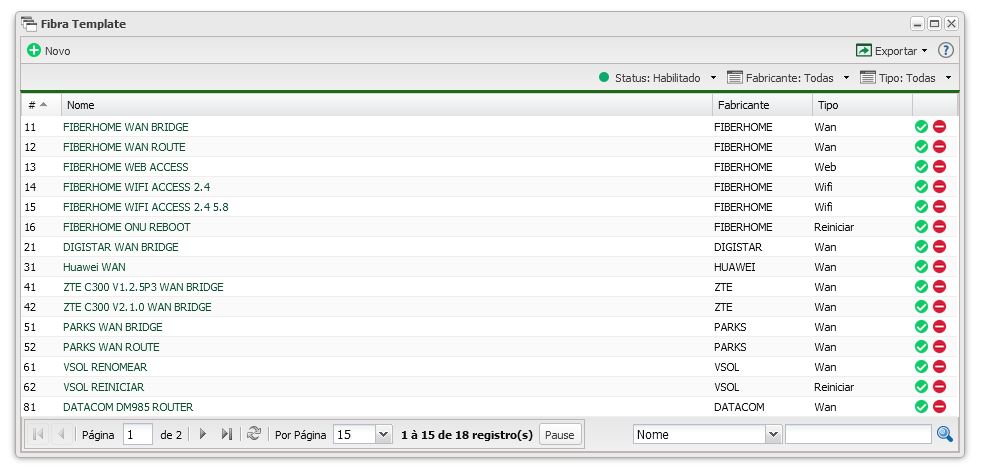
Para adicionar um novo template de fibra clique em ![]() Novo.
Novo.
Novo
Nesta tela são inseridos as informações do template, como Fabricante, Nome e Tipo. Na caixa de texto abaixo deve ser inserido os comandos utilizados para realizar a configuração que deseja, lembrando que a OLT deve suportar executar esses comandos via terminal, tendo em vista que é deste modo que o Controllr se comunica e irá enviar os comandos. Linhas começadas com '#' são consideradas como comentário e portanto não são executadas.
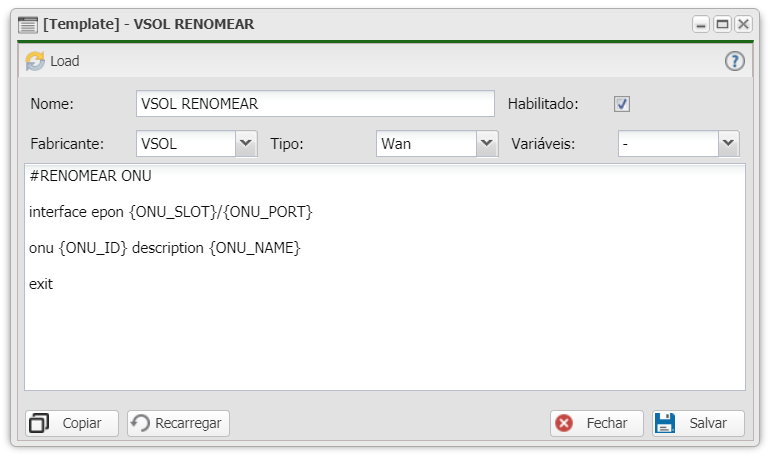
| Novo modelo de fibra | ||
| Campo | Descrição | Exemplo |
|---|---|---|
| Nome | Insira o nome que deseja para identificar o seu template de fibra. | VSOL RENOMEAR |
| Habilitado | Marque essa opção para habilitar o uso do template da fibra. | |
| Fabricante | Marque qual é o fabricante da OLT do template da fibra. | VSOL |
| Tipo | Marque qual o tipo de template. | WAN |
| Variáveis | Se precisar usar palavras chaves para trazer alguma informação específica do Banco de Dados do seu Controllr é só selecionar para aparecer no campo de texto. | - |
Variáveis
| Tabela de Variáveis | ||
|---|---|---|
| CPE - WAN | ||
| Variável | Descrição | Exemplo |
| {CONTRACT_NUMBER} | É trocado para o número do contrato vinculado à ONU | 2072 |
| {ONU_FRAME} | É trocado para o número FRAME da OLT.
Pode estar visualizando o número do FRAME na Pon que é mostrado na ONU. |
1 |
| {ONU_SLOT} | É trocado para o número SLOT da OLT.
Pode estar visualizando o número do SLOT na Pon que é mostrado na ONU. |
2 |
| {ONU_PORT} | É trocado para o número PORT da OLT.
Pode estar visualizando o número do PORT na Pon que é mostrado na ONU. |
3 |
| {ONU_ID} | É trocado para o número atribuído a ONU.
Pode estar visualizando o número da ONU na Pon que é mostrado na ONU. |
4 |
| {ONU_NAME} | É trocado para o nome dado ao ONU. | |
| {ONU_SERIAL} | É trocado para o serial da ONU. | ITBS0DBF65F2 |
| {ONU_MODEL} | É trocado para o modelo da ONU. | R1 |
| {ONU_VLAN} | É trocado para o Vlan ID da ONU. | 600 |
| {ONU_USER_VLAN} | É trocado para o VLAN do Usuário da ONU. | 0 |
| {ONU_COS} | É trocado para o Cos da ONU. | 0 |
| {ONU_GEMPORT} | É trocado para o Gem da ONU. | 320 |
| {ONU_TCONT} | É trocado para o Tcont da ONU. | 0 |
| {ONU_STPID} | É trocado para o Stpid da ONU. | 0 |
| {ONU_SVLAN} | É trocado para o Svlan da ONU. | 0 |
| {ONU_SCOS} | É trocado para o Scos da ONU. | 0 |
| {ONU_USERNAME} | É trocado para o PPPoE Usuário (CPE) vinculado à ONU. | user-brbyte |
| {ONU_PASSWORD} | É trocado para o PPPoE Senha (CPE) vinculado à ONU. | ******** |
| {ONU_SVC_NAME} | É trocado para o PPPoE Serv. Nome vinculado à ONU. | |
| {ONU_LOCAL_IP} | É trocado para o Local IP vinculado à ONU. | |
| {ONU_PON_PROFILE} | É trocado para a Pon Perfil vinculado à ONU. | |
| Web Access | ||
| Variável | Descrição | Exemplo |
| {ONU_WEB_LOGIN} | É trocado para o Login da Web da ONU. | brbyte |
| {ONU_WEB_PASSWORD} | É trocado para a Senha da Web da ONU. | ******** |
| WIFI SSID | ||
| Variável | Descrição | Exemplo |
| {ONU_WIFI_NAME} | É trocado para o Nome do Wifi da ONU. | brbyte |
| {ONU_WIFI_PASSWORD} | É trocado para a Senha do Wifi da ONU. | ******** |
Listagem e Status
Nesta tela você pode visualizar os templates cadastrados e realizar diversos filtros para listar e exportar.
| Listagem e Status | |
|---|---|
| Menu | Descrição |
| Status | Marque para listar o estado do modelo de fibra: |
| Fabricante | Marque qual fabricante que deseja ser listado:
|
| Tipo | Marque qual tipo de template que deseja ser listado:
|
| Colunas Ocultas | Você pode complementar o sua lista habilitando colunas ocultas dessa janela. Para aparecer a opção de colunas ocultas você deve passar o mouse em cima da coluna (qualquer coluna), então irá aparecer uma seta para baixo. Clique nela e vá na opção  |
| Página explicativa dos filtros | |
| Após aplicar os filtros, poderá realizar a exportação desse relatório no formato: | |
